PS為照片添加光效背景
時間:2024-02-29 12:45作者:下載吧人氣:27
本教程的效果看上去非常經典。雖然操作起來不難。不過作者確讓這些常見的效果組合起來,構成夢幻,潮流的效果。非常值得學習。最終效果

一、創建一個新文件 (“文件>新建)有 1920 × 1200px/72ppi。然后再采取 油漆桶工具(G)的 并填寫下一個新的背景顏色顯示層。

二、選擇畫筆工具(B) 設置不透明度至20% ,如下圖。
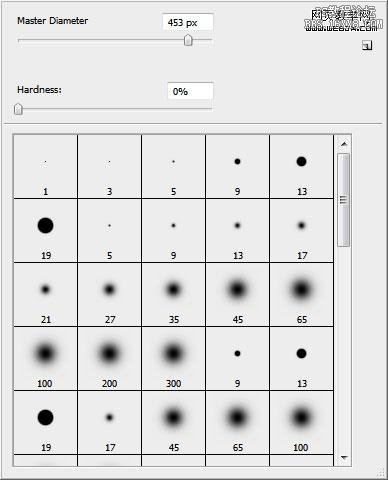
三、讓我們在一個新的圖層,用畫筆點上一些光斑,畫筆的顏色為:#4E365A:

四、同的方法突出更多顏色。

五、把圖層混合模式改為“顏色減淡”,效果如下圖。
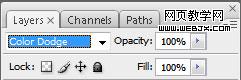

六、打開一張人物素材,大家可以去網上隨意找一張。

七、把人物摳出來,拖進來。

八、把前景顏色設置為:#BA93B3,用畫筆在人物周圍刷上一些小點。


九、新建一個圖層,用橢圓選框工具拉一個稍大的正圓選區,填充淡紫色。

十、把填充的數值改為:0%。
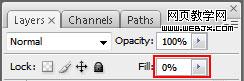
十一、雙擊圖層加上圖層樣式,選擇漸變疊加,參數及效果如下圖。

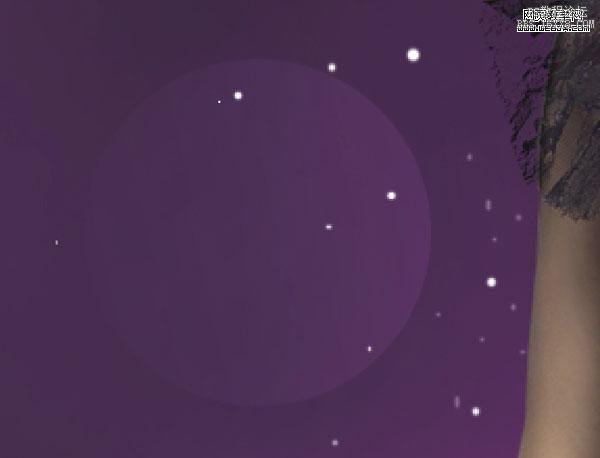
十二、然后多出幾層,適當調整好位置和大小,效果如下圖。


十三、選擇畫筆工具,參數設置如下圖,新建一個圖層,用畫筆加上一些柔和的光點。
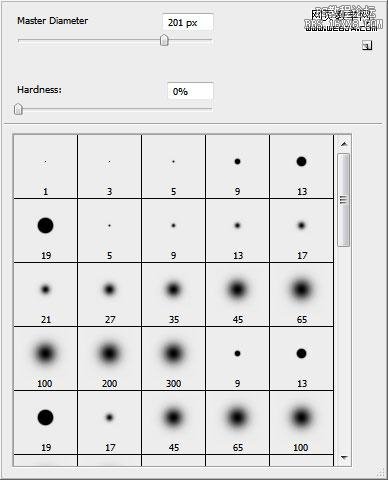

十四、創建曲線調整圖層,參數及效果如下圖。
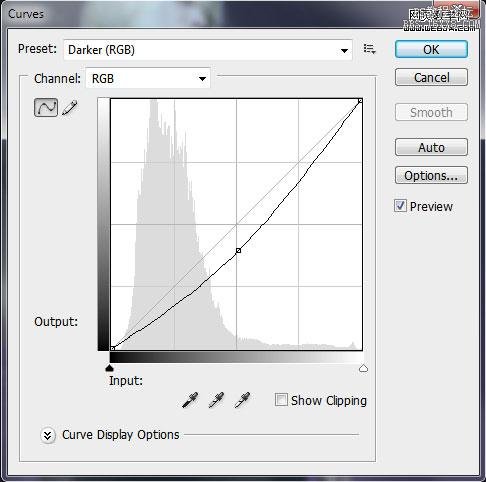

十五、新建一個圖層,用橢圓選框工具拉一個正圓選區,填充任何顏色,把填充改為:0%。
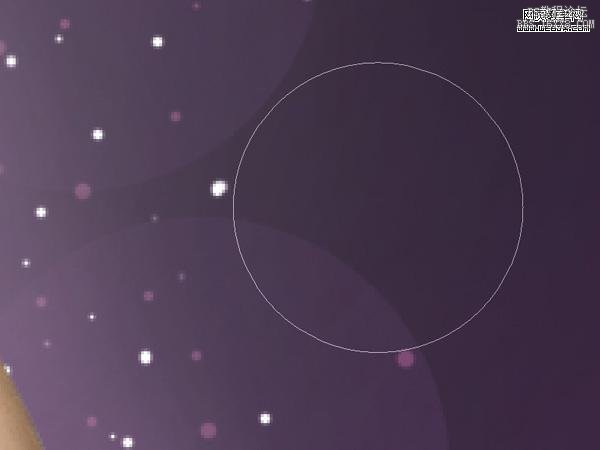
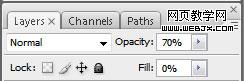
十六、雙擊圖層調成圖層樣式,參數及效果如下圖。
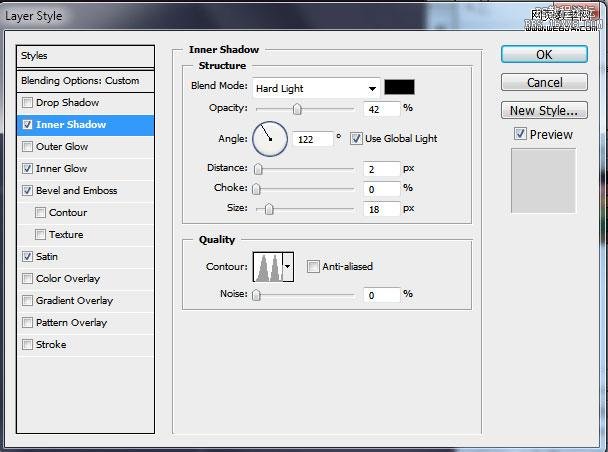
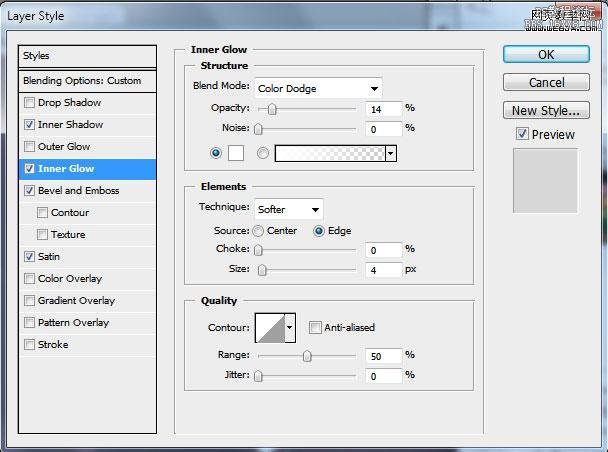

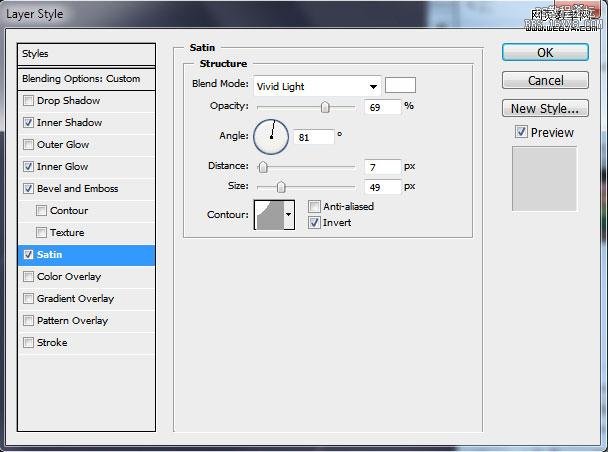

十七、把彩色氣泡復制一層,按Ctrl + T 變形,右鍵選擇變形,適當調成其它形狀。
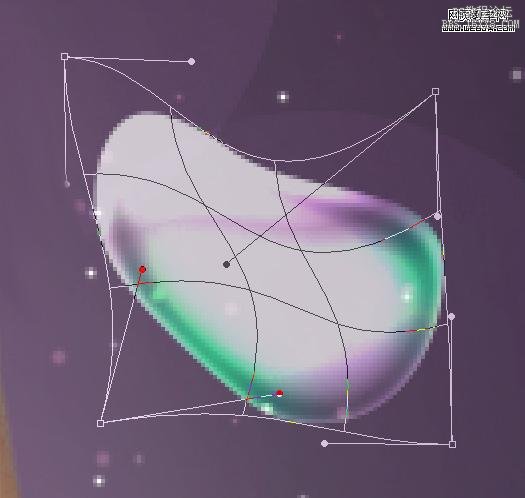

十八、新建一個圖層,選擇畫筆工具,顏色選擇白色,隨意畫一些白線,如下圖。


十九、選擇涂抹工具,稍微涂出下圖所示的效果。

二十、把圖層混合模式改為“疊加”。
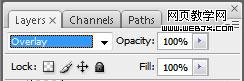

二十一、復制一層。

二十二、新建一個圖層,選擇畫筆工具,參數設置如下圖,把畫筆不透明度設置為:10%,在畫面上涂上一些白霧。
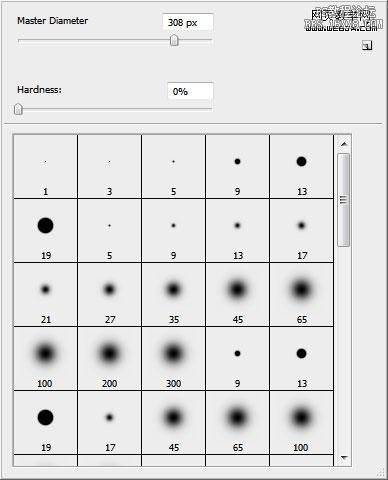

二十三、圖層混合模式改為“疊加”,效果如下圖。
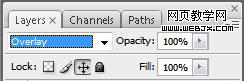

二十四、同樣的方法制作其它顏色的煙霧,如下圖。


二十五、新建一個圖層,用畫筆點上幾個白色的小點。

二十六、對白色小點執行:濾鏡 > 模糊 > 高斯模糊,參數設置如下圖。

二十七、最后整體調整下細節和顏色,完成最終效果。


網友評論